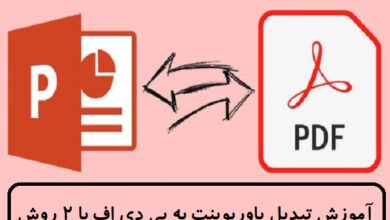آموزش فعال کردن رمز عبور تلگرام برای اندروید، آیفون و ویندوز
آموزش فعال کردن رمز عبور تلگرام برای اندروید، آیفون و ویندوز را در این مطلب از دیجیاتک برای شما همراهان همیشگی این رسانه آنلاین قرار داده ایم. در ادامه با این ترفند همراه ما باشید.

رمز عبور تلگرام یک لایه امنیتی اضافی است که به شما امکان میدهد تا دسترسی به حساب خود را محدود کرده و حریم خصوصی خود را بهتر محافظت کنید.
با فعال کردن رمز عبور، حتی اگر کسی به گوشی یا کامپیوتر شما دسترسی پیدا کند، بدون دانستن رمز نمیتواند به چتها، فایلها و سایر اطلاعات شخصی شما در تلگرام دسترسی پیدا کند.
چرا باید برای تلگرام رمز عبور بگذاریم؟
- حفاظت از حریم خصوصی: جلوگیری از دسترسی افراد غیرمجاز به اطلاعات شخصی شما.
- افزایش امنیت: ایجاد یک لایه امنیتی اضافی برای محافظت از حساب شما.
- کاهش خطر هک شدن: دشوارتر کردن هک شدن حساب شما.
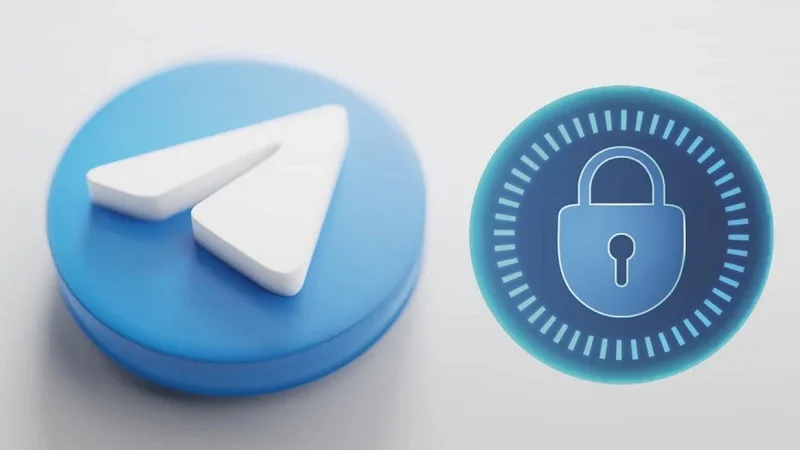
آموزش فعال کردن رمز عبور تلگرام در آیفون
فعال کردن رمز عبور تلگرام در آیفون راهی ایمن برای جلوگیری از دسترسی ناخواسته دیگران به پیامهای شما است.
در این شرایط همچنین میتوانید برای بازکردن قفل، از Face ID یا Touch ID نیز استفاده کنید.
برای تنظیم این قفل، کارهای زیر را باید انجام دهید:
- ابتدا تلگرام را در آیفون خود باز کنید و وارد تنظیمات آن شوید. در منوی تنظیمات، روی Privacy and Security ضربه بزنید.
- در این بخش گزینه Passcode & Face ID را انتخاب کنید. در برخی مدلها این گزینه ممکن است با عنوان Passcode & Touch ID مشخص شده باشد.
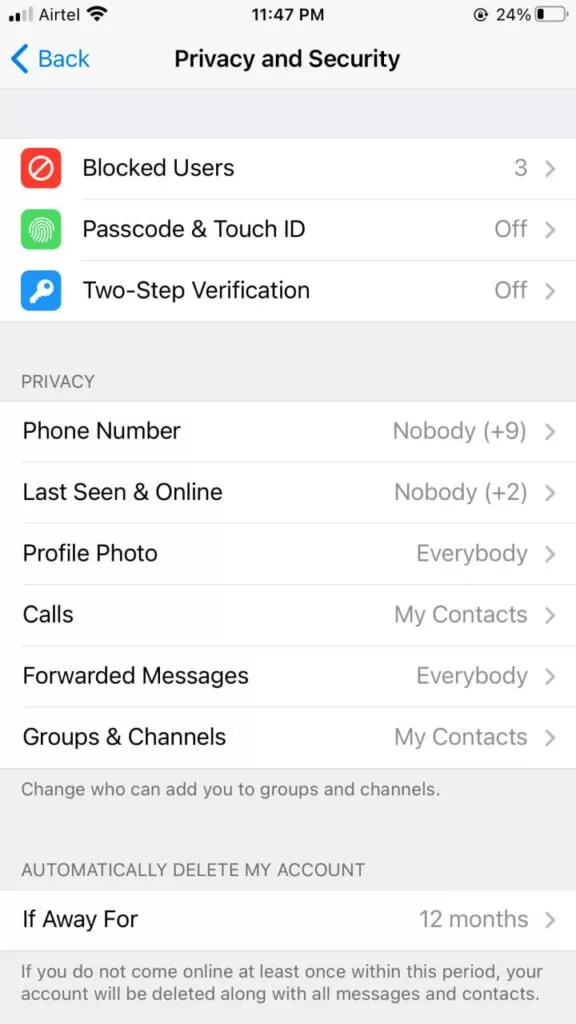
- پس از آن، صفحه زیر نمایش داده خواهد شد که باید روی Turn Passcode On ضربه بزنید. پس از انتخاب این گزینه، میتوانید یک رمز عبور با چهار عدد تعیین کنید.
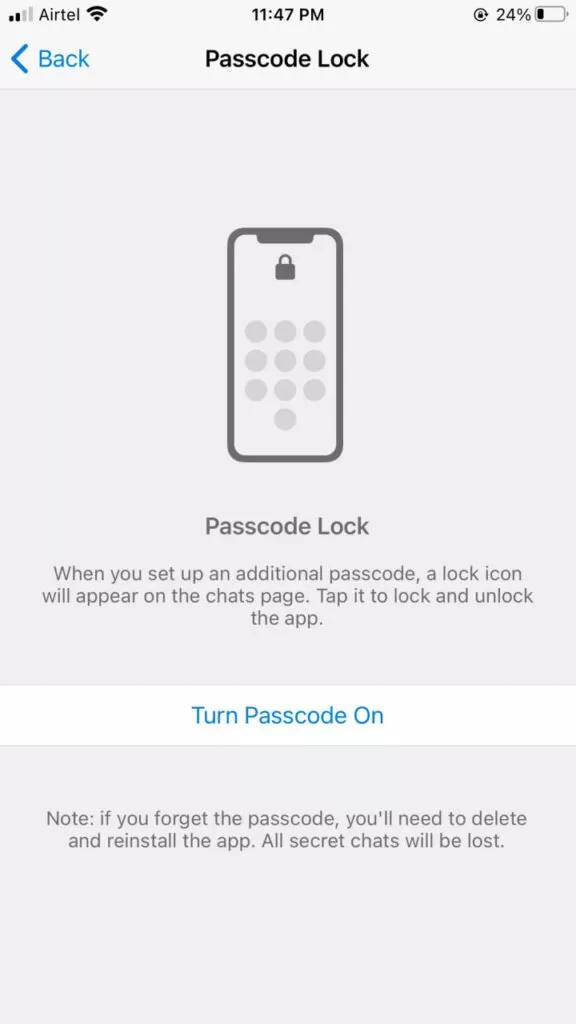
- از طریق گزینه Passcode options نیز میتوانید به تنظیمات این رمز عبور دسترسی داشته باشید. گزینه Auto-lock در تصویر زیر مشخص میکند که پس از گذشت چه مدت زمانی، تلگرام شما قفل شود و اقدام برای بازکردن تلگرام با Face ID (یا Touch ID) نیز از این قسمت قابل تنظیم است.
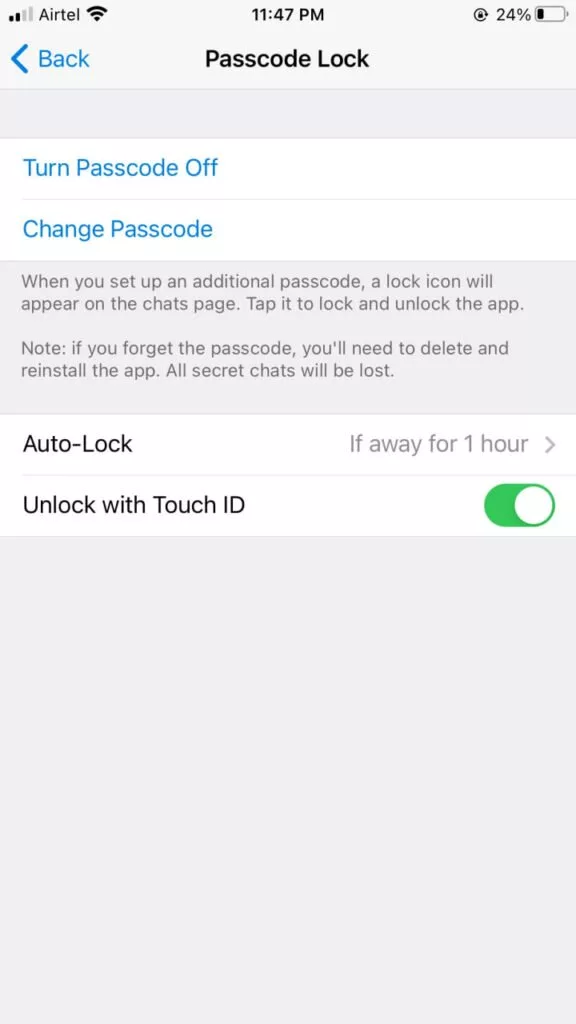
آموزش فعال کردن رمز عبور تلگرام در اندروید
در گوشیهای اندرویدی، علاوه بر استفاده از گزینه رمز عبور، میتوانید از اسکنر اثر انگشت نیز برای فعال کردن رمز عبور تلگرام استفاده کنید.
در ادامه نحوه فعالکردن رمز عبور تلگرام در گوشیهای اندرویدی را آموزش دادهایم.
- برای انجام این کار نیز ابتدا باید وارد تنظیمات اپلیکیشن خود شوید و روی Privacy and Security ضربه بزنید.
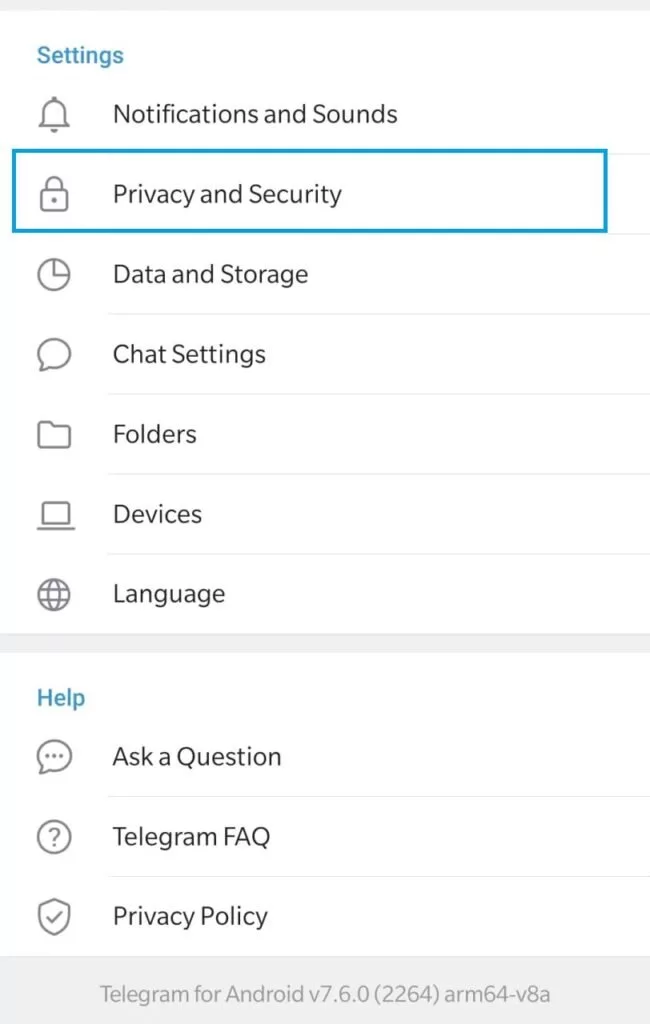
- در بخش جدید، به پایین بروید و گزینه Passcode Lock را انتخاب کنید.
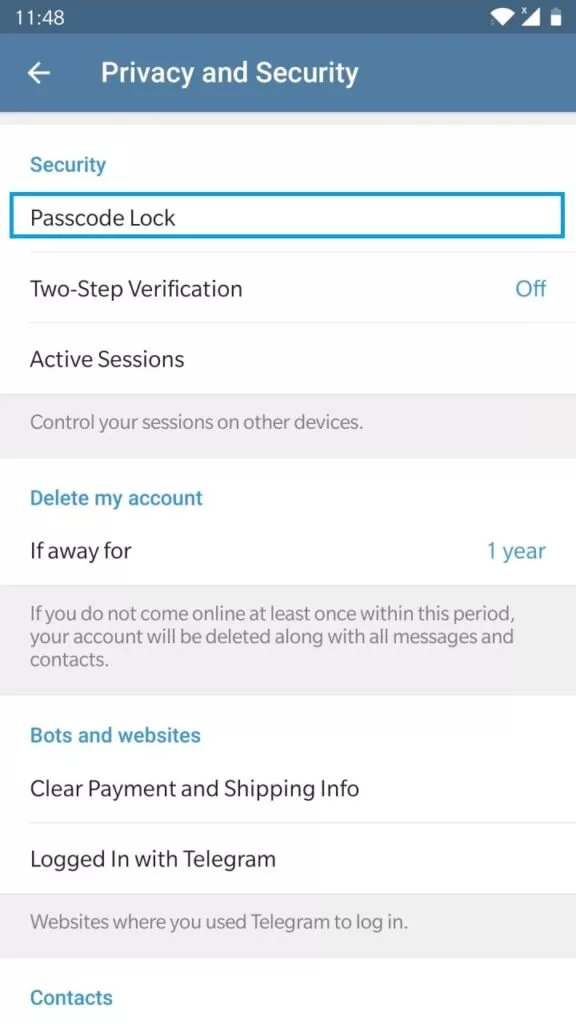
- در مرحله بعد، باید تیک گزینه Passcode Lock را فعال کنید. با انتخاب گزینه Unlock with Fingerpring هم میتوانید امکان باز کردن قفل تلگرام با اثر انگشت را فراهم کنید. همچنین با گزینه Auto-Lock هم میتوانید مدتزمان انتظار برای قفلشدن تلگرام را مشخص کنید.
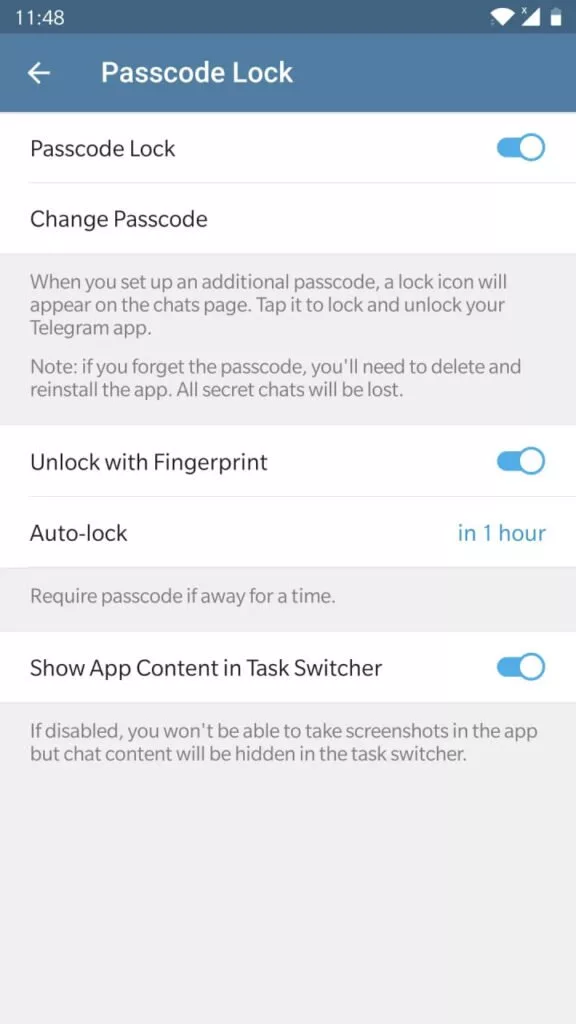
در ویندوز چگونه برای تلگرام رمز بگذاریم؟
نهایتا، در ویندوز نیز با انجام چند مرحله زیر میتوانید برای تلگرام خود قفل فعال کنید:
- ابتدا وارد تنظیمات تلگرام شوید و Privacy and Security را انتخاب کنید.
- از این بخش، روی Local Passcode کلیک کنید.
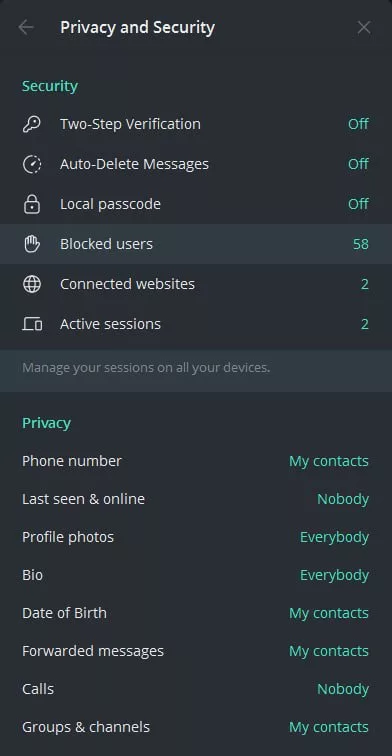
- پس از آن، پنجرهای نمایش داده میشود که در آن میتوانید یک رمز عبور چهار عدده تایپ کنید.
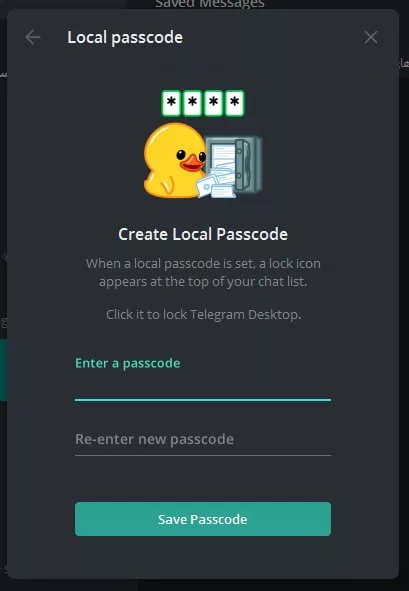
- پس از انتخاب رمز عبور، صفحه زیر نمایش داده خواهد شد که از طریق آن میتوانید رمز را تغییر دهید یا مشخصکنید که پس از چه مدت زمانی تلگرام قفل شود.
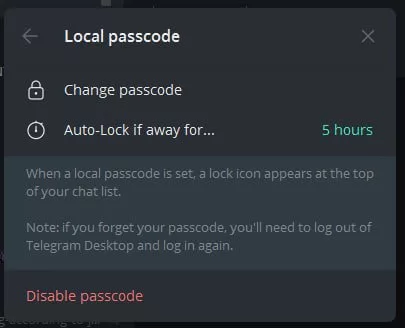
غیر فعال کردن رمز عبور تلگرام
اما اگر به هر دلیلی بخواهید رمز عبوری که برای تلگرام قرار دادهاید را غیر فعال کنید، از هر سیستم عاملی که استفاده میکنید، دقیقا مراحل گفته شده در خصوص گذاشتن رمز عبور برای تلگرام را تکرار کرده و سپس گزینه Passcode Lock را غیر فعال کنید.
دقت داشته باشید که وقتی گزینه رمز عبور برای تلگرام فعال شود، در صفحه اول تلگرام، یک علامت قفل نمایش داده میشود که با لمس کردن آن، قفل تلگرام فعال خواهد شد و در صورتی که از آن خارج شده و دوباره وارد شوید، باید رمز عبور خود را وارد نمایید.
با ما در ادامه بخوانید: آموزش ساخت کانال تلگرام از صفر تا ۱۰۰ + عمومی و خصوصی
در صورت فراموشی رمز تلگرام چه اتفاقی رخ میدهد؟
اما یک مشکل که می تواند برای برخی از کاربر ها دردسر ساز شود، فراموش کردن رمز عبور تلگرام است.
اگر رمز عبور پیام رسان تلگرام را فراموش کردید، برای ورود به حساب کاربری خود فقط یک راه حل وجود دارد، و آن حذف پیام رسان تلگرام ونصب مجدد آن بر روی سیستم عامل است.
برای انجام این کار، در سیستم عامل های آندروید و آیفون، فقط کافی است که تلگرام را به طور کامل حذف کنید و سپس دوباره برنامه تلگرام رانصب کنید.
سپس اطلاعات حساب کاربری خود را وارد کرده تا بتوانید به راحتی وارد حساب کاربری خود شوید.
اما در سیستم عامل ویندوز علاوه بر حذف و نصب مجدد تلگرام یک روش دیگر نیز وجود دارد، که در صفحه ی که برای وارد کردن رمز عبور است ظاهر می شود که به شما این امکان را می دهد که بدون نیاز به حذف تلگرام، به حساب کاربری خود دسترسی پیدا کند.
شما فقط کافی است روی دکمه خروج کلیک کرده، بعد از خروج از حساب می توانید یک باره دیگر نرم افزار تلگرام را اجرا کنید و سپس اطلاعات حساب کاربری خود را وارد کنید.

جمعبندی
در دنیای امروزه اینترنت و شبکههای اجتماعی و سرویسهای مختلفی که در آن وجود دارد، امنیت از اهمیت بالایی برخوردار است.
تلگرام همیشه ادعا کرده که یکی از امنترین سرویسهای پیامرسان برای ارسال و دریافت پیامها است، اما برخی جوانب ایمنی آن را خود کاربر باید فراهم کند.
انتخاب رمز عبور، یکی از این موارد است که باعث میشود تمام افراد نتوانند به چتهای شما دسترسی داشته باشند.
بنابراین اگر در تلگرام خود محتوا و چت حساسی دارید، پیشنهاد میکنیم که برای آن یک رمز عبور تعیین کنید.
گردآوری: دیجیاتک